За да защитите системата си от всякакви атаки, като кражба на вашите данни, по-добре е да имате зададен ПИН код, който също е необходим в случай на неуспех при разпознаване на лице или пръстов отпечатък. Добра практика е да променяте/актуализирате своя ПИН във вашата система от време на време. Ако се чудите как да го направите, не се притеснявайте. В тази публикация сме обяснили как да промените ПИН за вашия компютър с Windows 11 с няколко прости стъпки, дадени по-долу.
Как да промените ПИН за Windows с помощта на приложението Настройки
Стъпка 1: Отидете на лентата на задачите и щракнете с десния бутон върху Започнете бутон.
Стъпка 2: След това изберете Настройки опция от контекстното меню, както е показано на екранната снимка по-долу.

Стъпка 3: След това изберете сметки опция, присъстваща в лявото меню на приложението Настройки.
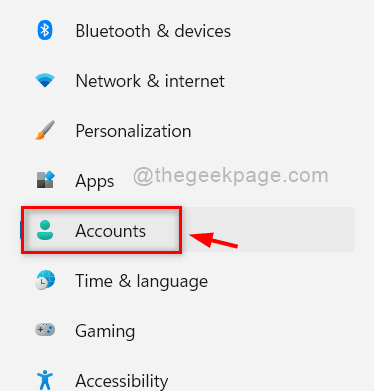
Стъпка 4: Щракнете Опции за влизане функция на страницата „Акаунти“ от дясната страна, както е показано на екранната снимка по-долу.
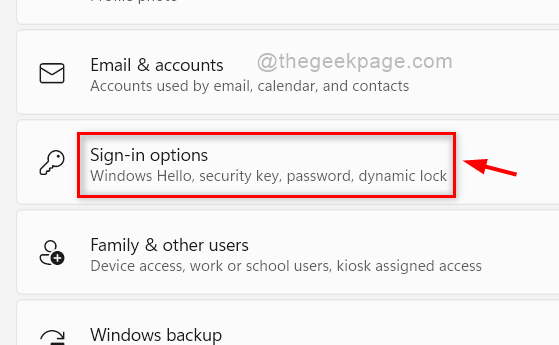
Стъпка 5: В страницата с опции за вход щракнете
ПИН (Windows Hello) раздел и след това докоснете Промяна на ПИН бутон, както е показано по-долу.
Стъпка 6: В прозореца Промяна на вашия ПИН проверете Включете букви и символи квадратче за отметка.
Стъпка 7: Въведете текущия си ПИН, нов ПИН и Потвърдете нов ПИН в съответните им полета.
Стъпка 8: Накрая щракнете Добре бутон, за да промените ПИН кода.
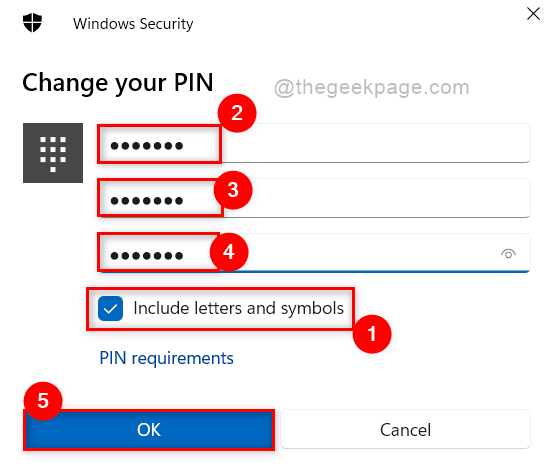
Стъпка 9: След като промените ПИН кода за Windows система, затворете приложението Настройки.
По този начин можете да промените ПИН кода за вашата Windows 11 система.
Това е момчета. Надявам се тази публикация да е била интересна и полезна.
Моля, оставете ни коментари по-долу.
Благодаря ти!


